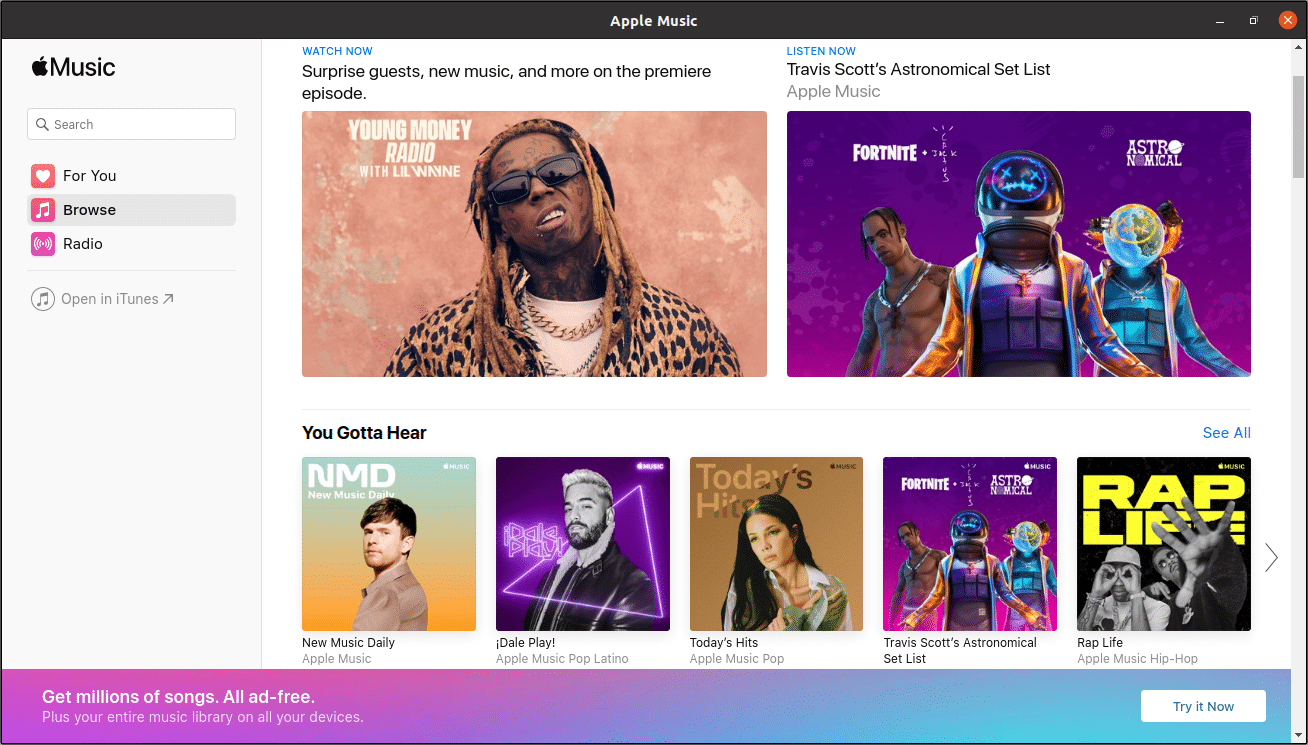O Apple Music é uma plataforma de streaming que além de reproduzir suas músicas favoritas, te entrega também a letra da música, para que você acompanhe e cante junto! Além disso, você pode ouvir listas de reprodução selecionadas para cada ocasião. Isso é apenas parte do que torna o Apple Music a melhor experiência de streaming de música. Saiba como instalar o Apple Music no Linux.
Na plataforma da Apple, você obtém conteúdo exclusivo e original. Nela, tem uma infinidade de músicas que você vai curtir bastante. Umas, inclusive, parecem até que foram feitas para você. Você não vai mais conseguir ficar sem o Apple Music depois de conhecê-lo!
Além disso, você pode ouvir todas as músicas que adquirir, sem anúncios. São mais de 60 milhões de músicas sem anúncios. Acompanhe suas músicas favoritas e descubra outras que, certamente você vai querer adicionar à sua playlist de melhores.
Cante junto, reproduza a música que preferir e descubra os recursos incríveis da visualização de letras. Além disso, você tem acesso ao vivo, a estações de rádio locais de todo o mundo. E você está esperando o quê? Instale o Apple Musica agora mesmo no seu Linux e aproveite o melhor da música!
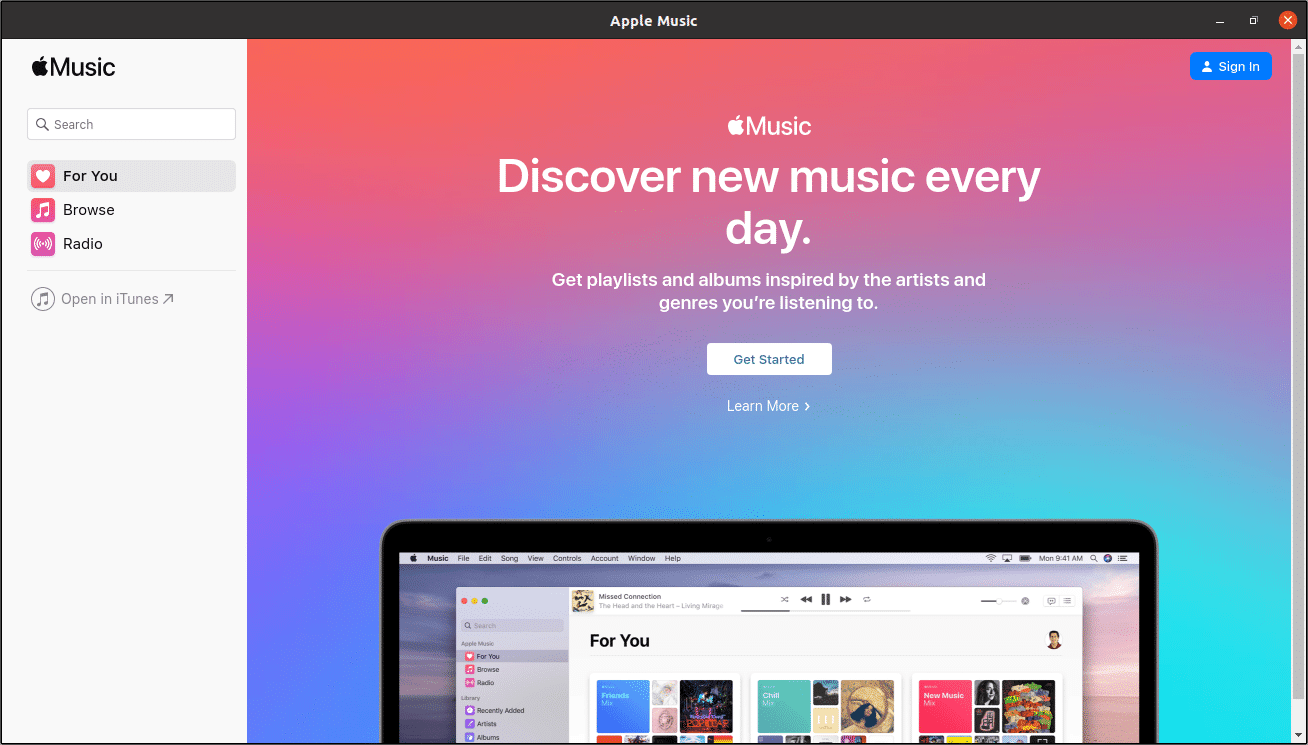
Instalando o Apple Music no Ubuntu, Kubuntu, Xubuntu e derivados!
Para instalar o Apple Music no Ubuntu Linux. Inclusive você também pode instalar o Apple Music no Linux Mint sem nenhum problema execute o comando abaixo:
Instalando o Apple Music no Fedora e derivados!
Para instalar o Apple Music no Fedora, execute os comandos abaixo. Lembrando que caso você já tenha o suporte ao Snap habilitado no Fedora, pule para o passo 3, o de instalação do pacote:
Passo 1 – Instalar o Snapd:
Após executar o comando acima, lembre-se encerrar a sessão ou reiniciar o computador! Em seguida, vamos criar um link simbólico para ativar o suporte ao Snap clássico:
Passo 2 – Criar link simbólico:
E agora, vamos executar o comando para instalar o Apple Music no Fedora ou derivados:
Passo 3 – Agora vamos executar o comando para instalar o Apple Music no Fedora ou derivados:
Instalando o Apple Music no Debian e derivados!
Para instalar o Apple Music no Debian, execute os comandos abaixo. Caso você já tenha Snap ativado e habilitado no seu Debian, pule para o passo 2, que seria da instalação:
Passo 1 – Atualizar os repositório e instalar o Snapd:
E agora, vamos executar o comando para instalar o Apple Music no Debian ou derivados. Observe que o comando abaixo está com o sudo, caso você não o tenha habilitado, remova o sudo e instalar usando o ROOT mesmo:
Passo 2 – Agora vamos executar o comando para instalar o Apple Music no Debian e derivados:
É isso, esperamos ter ajudado você a instalar o Apple Music no Linux!